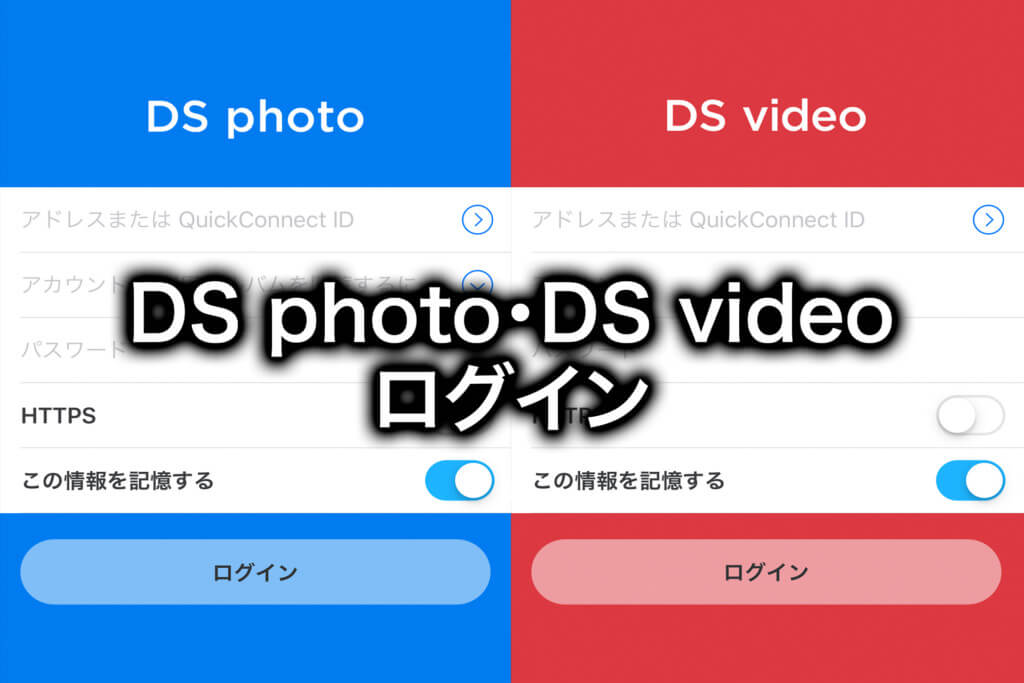AmazonファイヤースティックとNASを連携すれば、家族で撮った写真をテレビの大画面で表示させることが可能。
撮りためた家族の写真をリビングで見ると、家族での思い出話も楽しくなるのでおすすめ!
今回はAmazonファイヤースティックと【SynologyのNAS】を使って写真を表示させてみたので紹介したいと思います。
Amazonファイヤースティックで家族の写真をTVで楽しむ!
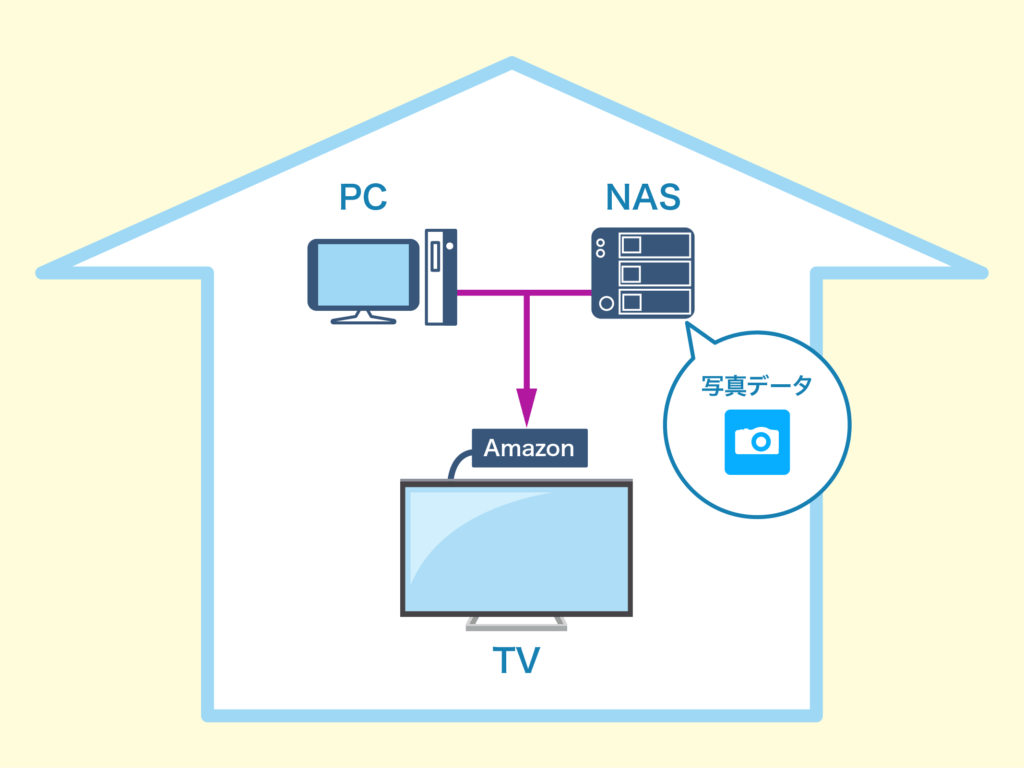
今回説明するのは、PCに保存した写真データを【NAS】という家庭用サーバーに保存して、NASの写真ファイルをAmazonファイヤースティックに送信。
Amazonファイヤースティックからリビングのテレビに写真を表示させるという方法になります。
NASについて知りたい方は『家庭で使って分かった!NASのメリットとデメリットを解説』をご覧ください。
自身の場合、撮りためた写真データを【SynologyのNAS】に保存しているので、PCやiPadでいつでも家族の写真を閲覧することができますが、リビングのテレビでも写真を表示させてみたかったので、やってみることにしました。
「SynologyのNAS」を使った動画の保存と共有については、「動画を共有する方法はNASがおすすめ!容量無制限で利用料なし!」で解説しています。
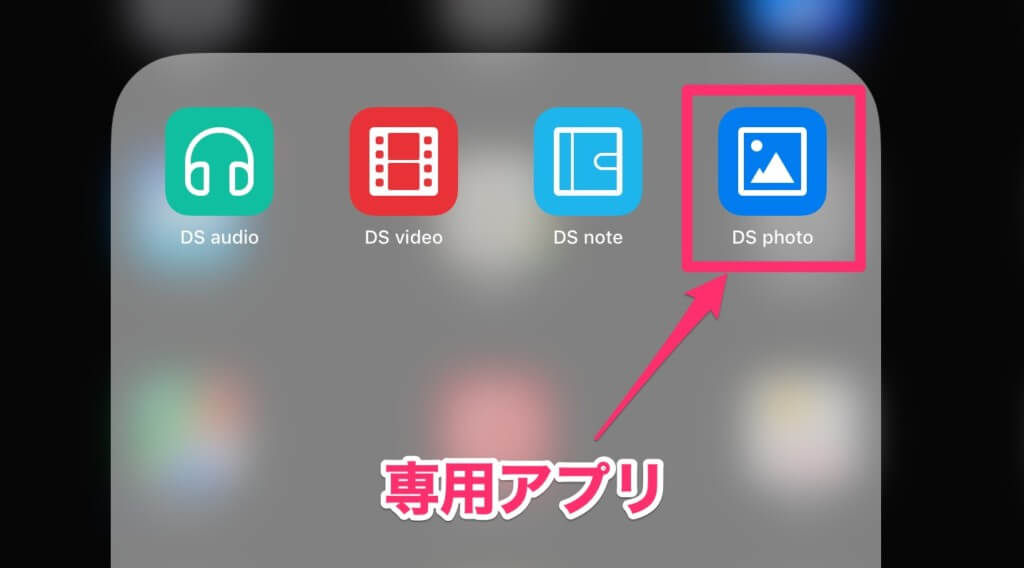
SynologyのNASには専用のアプリがいくつか用意されていますが、今回は【DS photo】という写真を管理するNAS専用のアプリを利用して写真を表示させます。
NASに接続してログインする方法は『DSphoto・DSvideoアプリでログインする方法を解説』で解説しています。

AmazonファイヤースティックをテレビのHDMI端子に取り付け。
ファイヤースティック本体にアプリをインストールすることができるので、iPhoneやiPadと同じようにアプリをインストールします。
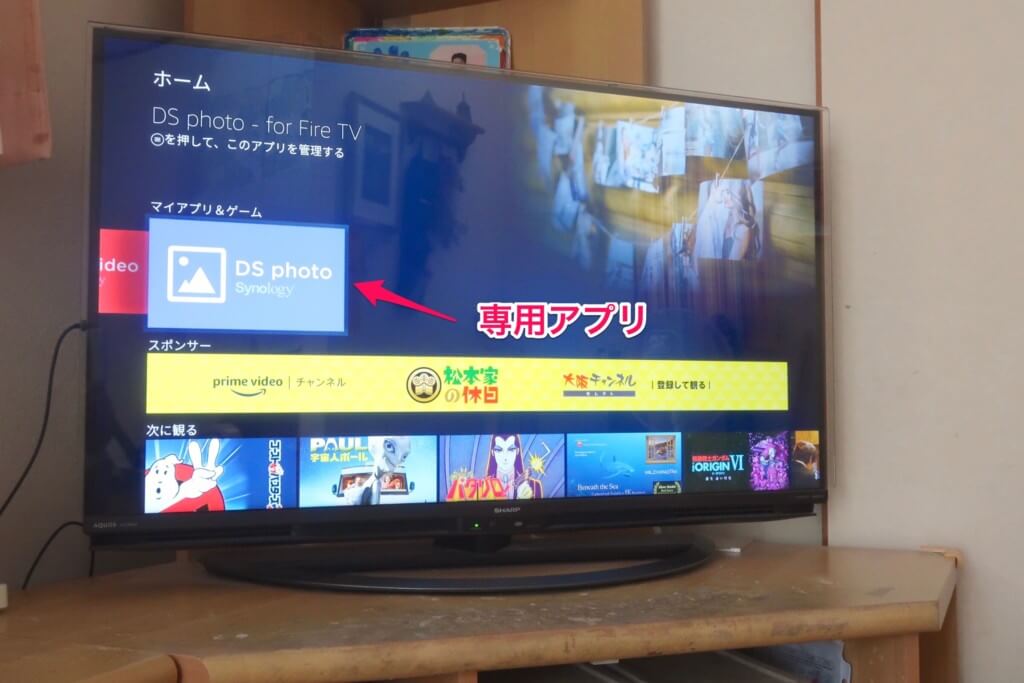
Amazonファイヤースティックに、「DS photo」をインストールした状態。

ネットの接続設定をした後、Amazonファイヤースティックで「DS Photo」にログインすれば、写真を表示させることができます。

今までiPadやiPhoneで写真を閲覧していましたが、テレビで見ると明らかに迫力に違いが出てきます!
しょぼい写真でも大画面で見るとスゴくいい写真に見えてきますよ(笑)
タブレットやスマホでも写真を見れる!

NASに保存した写真データを表示させてるだけなので、iPadやiPhoneでも手軽に見ることができます。
パソコンでも写真を見れる!

もちろんパソコンの画面でも写真を表示させることができるので、仕事中に写真を見て楽しむこともできますよ。
家族揃って写真を楽しめるようになった!
いつでもどこでも写真を見ることができるiPhoneやiPadも便利でいいのですが、リビングに置いてある大画面テレビに写真を映し出すと、同じ写真が全然違って見えることに驚きました。
家で家族がそろったときに、昔の写真をみんなで閲覧するのは意外と盛り上がって楽しいですよ。
お父さんお母さんが若いときの写真や、子供たちが小さかった頃の写真を一緒に見れば、盛り上がることは間違いないかと(笑)
同じ方法で動画を再生させることもできるので、気になる方は『AmazonファイヤースティックとNAS連携!ホームビデオをTVで見る』もご覧ください。
また、Amazonファイヤースティックのいろんな使い方が知りたい方は、『使ってみて分かった!Amazon Fire TV Stickでできること』も合わせて参照してみてください。
皆さんの応援で管理人は頑張れます! この記事が少しでもお役に立てたならポチッとブログランキングへ応援お願い致します。